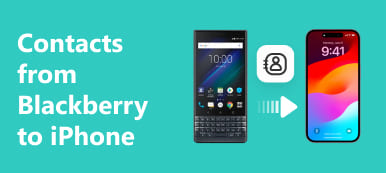Una grande sfida che gli utenti dovranno affrontare durante l'aggiornamento dello smartphone è il trasferimento dei contatti da Android ad Android. Mentre sembra un compito scoraggiante, è in realtà un lavoro rapido e indolore sull'ecosistema Android. Quindi, in questo tutorial, ti spiegheremo diversi metodi su come trasferire i contatti tra telefoni Android.
È vero che esistono molti metodi per copiare i contatti da Android a un altro telefono Android, come ad esempio i software di trasferimento dati professionale e di posta elettronica. Condivideremo quattro modi migliori per aiutarti a trasferire i contatti da Android ad Android. Questi modi sono disponibili per tutti i dispositivi Android di Samsung, HTC, LG, Sony, Moto, Google, HUAWEI, Xiaomi e altri marchi.
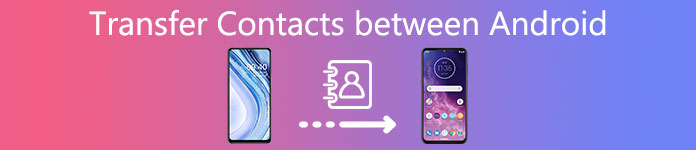
- Parte 1: come trasferire i contatti da Android ad Android con un semplice clic
- Parte 2: come trasferire i contatti da Android a Android tramite Gmail
- Parte 3: come trasferire i contatti da un telefono Android a un altro tramite Bluetooth
- Parte 4: come trasferire i contatti al nuovo telefono Android tramite carta SIM
Parte 1: Come trasferire contatti da Android ad Android con un semplice clic
Ora, dovresti capire come trasferire i contatti da Android a Android utilizzando Bluetooth, Gmail e scheda SIM. Potresti chiederti se esiste un metodo in grado di trasferire i contatti su Android in modo rapido e semplice. Da questo punto, raccomandiamo Apeaksoft Trasferimento telefonico. Le sue caratteristiche principali includono:
1. Facile da usare. Ha la capacità di trasferire i contatti da Android ad Android, da iPhone ad Android o da Android a iPhone con un clic.
2. Migrazione senza perdita di dati. Phone Transfer non interromperà i contatti esistenti su dispositivi Android durante la migrazione.
3. Più veloce e più sicuro. Usa i cavi USB per spostare i dati tra smartphone, che è molto più veloce e sicuro.
4. Mantieni contatti originali. È in grado di esportare i contatti dal vecchio telefono e salvarli sul nuovo telefono nello stato originale.
5. Supporta una varietà di tipi di dati. Oltre ai contatti, Phone Transfer funziona anche per video, foto, musica e altri documenti.
6. Maggiore compatibilità Questa applicazione per trasferire il telefono è compatibile con tutti i telefoni Android rilasciati da Samsung, HTC, Moto, Sony, Google, HUAWEI, Xiaomi, ecc.
7. Esistono due versioni di Phone Transfer, una per Windows 11/10/8/8.1/7/XP e l'altra per Mac OS.
In breve, è il modo più semplice per trasferire i contatti tra telefoni Android. Oltre ai contatti, ti consente anche di trasferire foto, file multimediali tra dispositivi Android e iOS con facilità.
Come trasferire i contatti tra telefoni Android tramite Phone Transfer
Passo 1 . Installa la migliore applicazione per il trasferimento dei contatti
Scarica la versione corretta di Phone Transfer in base al tuo sistema operativo e installalo sul tuo computer. Collega entrambi i dispositivi Android al tuo computer. Avvia il trasferimento del telefono e attendi che riconosca automaticamente il tuo smartphone.
Suggerimento: per evitare la perdita di dati, è meglio utilizzare i cavi USB forniti con i telefoni o i prodotti autenticati da Samsung.
Passo 2 . Impostazioni per il trasferimento dei contatti
Assicurati che entrambi i dispositivi siano visualizzati nel campo "Origine" e nell'area "Destinazione". In caso contrario, fare clic sul pulsante "Cambia" per correggerlo. E seleziona la casella di controllo davanti all'opzione "Contatti". Se non desideri rimuovere i contatti esistenti sul dispositivo di destinazione, deseleziona l'opzione "Rimuovi i dati scelti sul dispositivo di destinazione prima della copia".

Passo 3 . Trasferisci contatti tra telefoni Android
Dopo le impostazioni, fai clic sul pulsante "Avvia per copiare" per avviare il trasferimento dei contatti da Android a un altro telefono Android. Pochi secondi dopo, al termine, rimuovere gli smartphone dal computer.
Nota: Phone Transfer è in grado di importare tutti i contatti sul nuovo Android in un clic. E non ha limitazioni sul numero di contatti. Puoi anche fare affidamento su di esso trasferire messaggi di testo al nuovo telefono.
Parte 2: Come trasferire contatti da Android a Android tramite Gmail
Proprio come l'iPhone, Google ora chiede agli utenti di registrare un nuovo telefono Android con un account e-mail primario, come Gmail. Allo stesso tempo, è anche un modo popolare per trasferire i contatti da un dispositivo Android a un altro. Inoltre, puoi utilizzare il tuo account Gmail per sincronizzare tutti i contatti automaticamente o manualmente tra telefoni Android.
Come trasferire automaticamente i contatti tra telefoni Android
Passo 1 . Vai su "Impostazioni" > "Account" sul telefono Android precedente e tocca "Aggiungi account". Scegli Google e inserisci le tue credenziali Gmail, inclusi nome utente e password. Una volta che il tuo telefono Android è online, i contatti sia sulla tua scheda SIM che sul tuo dispositivo verranno salvati automaticamente su Gmail.
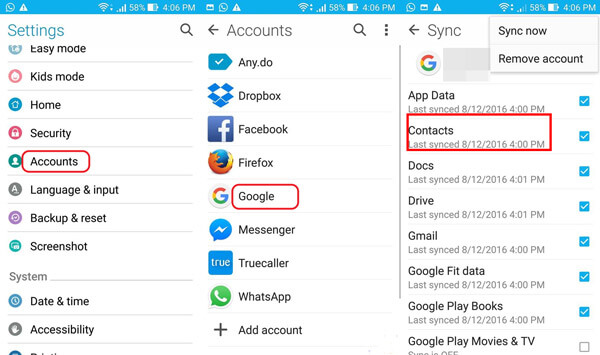
Passo 2 . Per trasferire i contatti da un Android a un altro, è necessario configurare la sincronizzazione di Google anche sul nuovo dispositivo. Accendi il telefono Android di destinazione e collegalo alla tua rete Wi-Fi. Vai su "Impostazioni"> "Account", premi "Aggiungi account" e quindi inserisci lo stesso account Gmail.
Passo 3 . Quindi ti verrà richiesta la schermata delle impostazioni di sincronizzazione. Assicurati di abilitare l'opzione relativa a "Contatti" e tocca il pulsante "Sincronizza". Ora, i tuoi contatti dovrebbero iniziare a importare sul nuovo telefono. Pochi minuti dopo, apri l'app Contatti per verificare se è andata a buon fine.
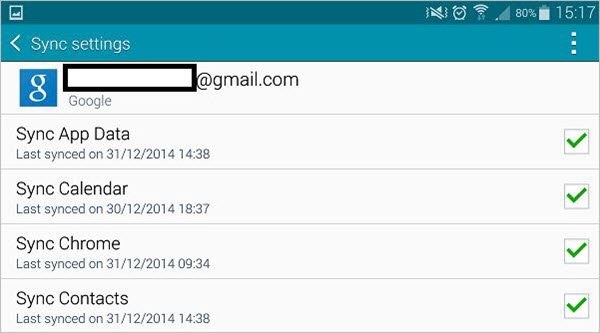
Nota: dopo aver trasferito i dati, ti suggeriamo di disabilitare la sincronizzazione dei contatti tra Gmail e lo smartphone. In caso contrario, eventuali modifiche dei contatti su un dispositivo verranno sincronizzate automaticamente su un'altra. Qui potresti anche voler sapere come salvare i contatti in Gmail.
Come trasferire manualmente i contatti da Android ad Android
Se desideri trasferire solo determinati contatti tra telefoni Android, Gmail è anche una buona opzione. Qui utilizziamo un Google Pixel come esempio.
Passo 1 . Eseguire l'app Contatti e toccare il pulsante "menu".
Su alcuni smartphone, questa app potrebbe chiamarsi Persone, Rubrica o Rubrica telefonica. Individua l'area Gestisci contatti, tocca "Esporta" e seleziona i contatti che desideri trasferire sul nuovo telefono. Quindi premi "Esporta in file VCF" e tocca il pulsante "Salva".

Passo 2 . Quindi apri l'app File Manager e vai alla cartella che salva il file VCF. Premere a lungo il file, selezionare "Condividi" e quindi scegliere l'email nell'elenco di condivisione tramite. Nella schermata della nuova posta, inserisci il tuo indirizzo Gmail e tocca Invia per sincronizzare i contatti con il tuo account Gmail.
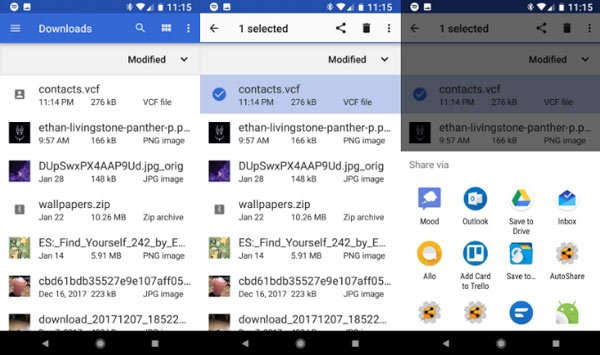
Passo 3 . Successivamente, accedi a Gmail sul dispositivo di destinazione e scarica localmente il file VCF. Quindi vai all'app Contatti e importa i contatti dal file VCF. Nota: Gmail è un servizio basato sul Web, quindi è necessario assicurarsi che gli smartphone siano online durante l'intero processo. Inoltre, potrebbero essere necessari alcuni minuti o più ore per inviare file VCF via email.
Nota: in questo modo è possibile salvare i contatti BlackBerry su iPhone e coprire i contatti correnti su iPhone.
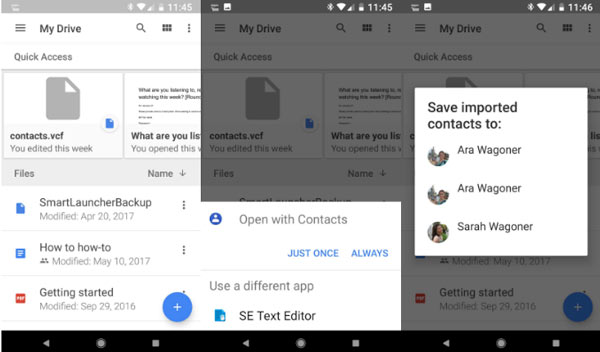
Parte 3: Come trasferire i contatti da un telefono Android a un altro tramite Bluetooth
Per trasferire i contatti tra telefoni Android, puoi provare a utilizzare il Bluetooth. Quasi tutti i dispositivi Android sono dotati di questa tecnologia wireless. Usa onde radio a lunghezza d'onda corta per scambiare dati tra dispositivi mobili senza cavi USB e connessione internet. Di seguito è riportata la guida passo-passo per il lavoro.
Come trasferire i contatti da Android ad Android tramite Bluetooth
Passo 1 . Vai all'App Tray sul telefono Android di origine e apri l'app Impostazioni. Toccare l'opzione "Bluetooth" e quindi mettere per passare alla posizione "ON" per accenderlo. Se il Bluetooth non viene visualizzato nella schermata delle impostazioni, puoi trovarlo nel settore Wireless e reti.
Passo 2 . Accendi il telefono Android di destinazione e abilita anche il Bluetooth. Attendi che venga visualizzato nell'elenco dei dispositivi disponibili. Toccare il telefono di origine, quindi verrà presentata una finestra di dialogo di richiesta sullo schermo di entrambi i dispositivi. Premi "Associa" sui dispositivi di origine e di destinazione per impostare la connessione.
Suggerimento: assicurati di mettere entrambi lo smartphone in modalità rilevabile, altrimenti non possono rilevarsi a vicenda.
Passo 3 . Quindi, apri l'app Contatti o la scheda Contatti nell'app Telefono sul telefono di origine. Per trasferire un singolo contatto, premere a lungo per attivare la barra dei menu. Se desideri trasferire più contatti, tocca il pulsante "Menu", seleziona "Importa / Esporta contatti", scegli "Condividi" nella sezione Esporta, seleziona la casella su ogni contatto desiderato e tocca di nuovo "Condividi".
Passo 4 . Seleziona "Bluetooth" sulla barra dei menu e tocca il telefono di destinazione sotto l'elenco dei dispositivi disponibili. Sblocca lo smartphone di destinazione e premi "Accetta" nel messaggio di conferma per iniziare a ricevere i contatti.
Passo 5 . Android invierà i contatti in un file VCF, quindi devi andare all'app Contatti sul telefono di destinazione, toccare il pulsante "Menu" e poi "Importa / Esporta contatti", seleziona "Importa dal dispositivo" per cercare il file VCF su il tuo telefono. Quindi seleziona il file e tocca "OK" per importare nomi e numeri di telefono nell'app Contatti.
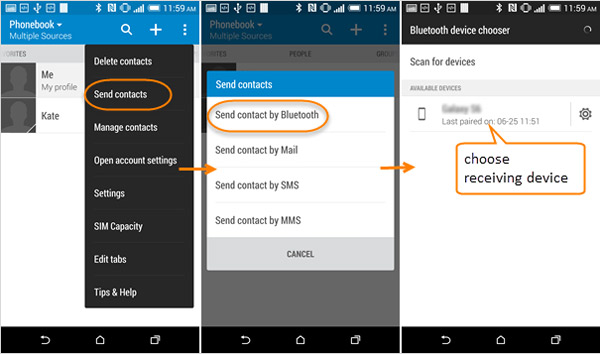
Troubleshooting
Se hai a che fare con problemi di connessione o di connessione durante il trasferimento di contatti da Android ad Android tramite Bluetooth, ecco cinque suggerimenti per la risoluzione dei problemi.
1. Assicurati che gli standard Bluetooth sui tuoi telefoni Android siano compatibili tra loro.
2. Bluetooth è una tecnologia basata sulla posizione, quindi è meglio posizionare i due smartphone il più vicino possibile l'uno all'altro e assicurarsi che non ci siano ostacoli tra loro.
3. Quando colleghi i telefoni Android tramite Bluetooth, devi metterli in modalità accessibile.
4. Carica entrambi i telefoni Android e assicurati che abbiano abbastanza energia grazie a Bluetooth.
5. Riavvia i telefoni Android premendo il pulsante di accensione. Ciò potrebbe far liberare gli smartphone da bloccati in determinate modalità.
Parte 4: Come trasferire i contatti sul nuovo telefono Android tramite carta SIM
Oltre a Gmail e Bluetooth, hai un'altra opzione per trasferire i contatti dal vecchio telefono Android a quello nuovo, la scheda SIM. Non è solo l'identificazione dell'abbonato, ma anche una memorizzazione sicura dei nomi dei contatti e dei numeri di telefono. Sebbene molte persone preferiscano non salvare i contatti sulla scheda SIM, questo è uno dei metodi più semplici per sincronizzare i contatti tra telefoni Android.
Come trasferire i contatti da un dispositivo Android a un altro
Passo 1 . Avvia l'app Contatti sul vecchio telefono Android. Prima di tutto, devi distinguere dove sono stati salvati i tuoi contatti. I contatti contrassegnati con le icone della carta SIM sono memorizzati sulla carta SIM.
In caso contrario, devi esportare i contatti sulla tua scheda SIM. Premi il pulsante "Menu", seleziona "Esporta" i contatti e quindi scegli "Scheda SIM" come destinazione per salvare tutti i contatti. Android ti consente di salvare tutti i contatti o quelli specifici sulla scheda SIM dalla memoria interna.
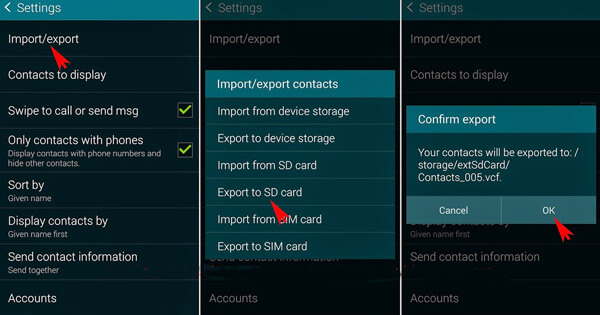
Passo 2 . Rimuovi la scheda SIM dal precedente telefono Android e inseriscila nel nuovo dispositivo Android. Dopo che la scheda SIM è stata rilevata sul dispositivo, è possibile vedere il segnale portante visualizzato nella parte superiore dello schermo.

Passo 3 . Apri l'app Contatti sul nuovo telefono, vai alla schermata "Menu" e seleziona l'opzione "Importa contatti". Quando viene richiesta la destinazione, seleziona "SIM card" per trasferire i contatti da un Android a un altro.
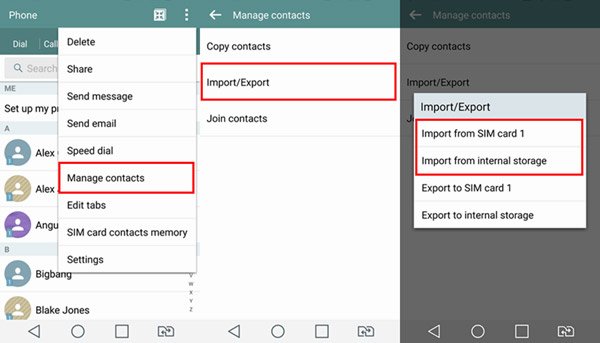
Passo 4 . Successivamente, vai all'app Contatti, se i nomi dei contatti importati non vengono visualizzati, trascina verso il basso la schermata per aggiornare l'elenco dei contatti. Ora è possibile rimuovere la scheda SIM precedente dal nuovo telefono e utilizzare la nuova carta SIM.
Nota: per trasferire i contatti da Android ad Android tramite scheda SIM, è necessario accertarsi che la carta SIM sia compatibile con il dispositivo precedente e di destinazione. Inoltre, se gli slot della scheda SIM su due telefoni Android sono diversi, in questo modo non è fattibile.
Da non perdere: Le migliori applicazioni di recupero dei contatti per dispositivi Android
Conclusione:
In base al tutorial sopra riportato, potresti cogliere almeno quattro modi su come trasferire i contatti da Android ad Android semplicemente. Confrontato questi metodi, Trasferimento telefonico Apeaksoft è in grado di ottenere contatti salvati sul nuovo telefono Android tramite cavo USB in un clic.
La carta SIM è il modo più semplice per farlo; tuttavia, il prerequisito è che sia il vecchio che il nuovo telefono Android siano compatibili con la stessa scheda SIM. E puoi provare a sincronizzare i contatti tra i telefoni Android tramite Bluetooth. Un altro modo wireless per importare i contatti dal vecchio Android al nuovo telefono è Gmail. Puoi scoprire il tuo modo preferito e seguire le nostre guide per ottenere ciò che vuoi semplicemente.